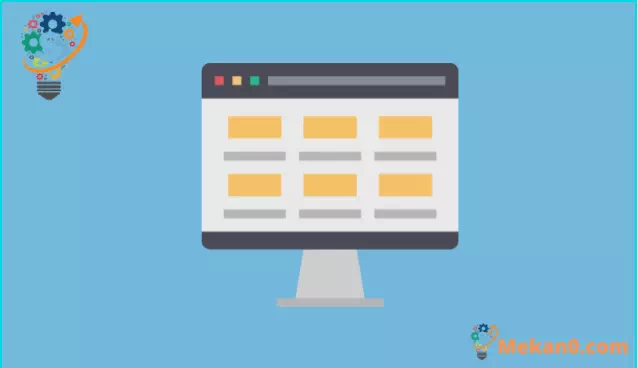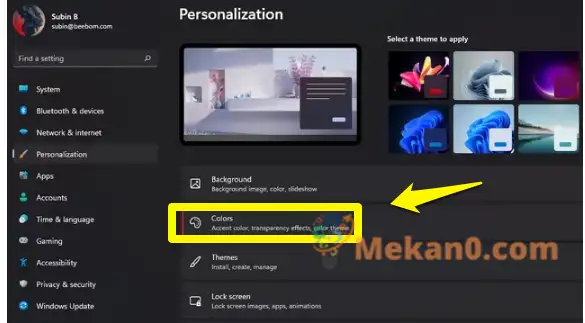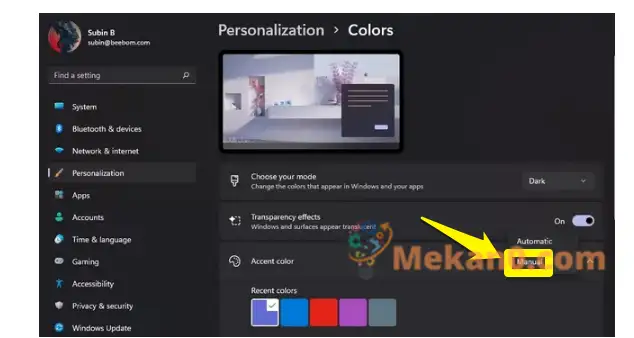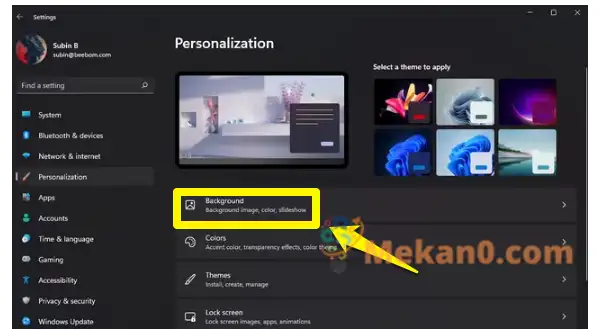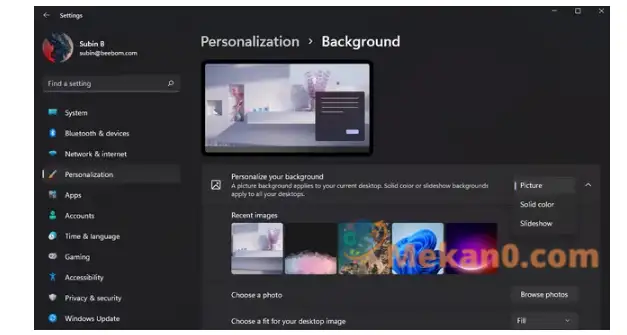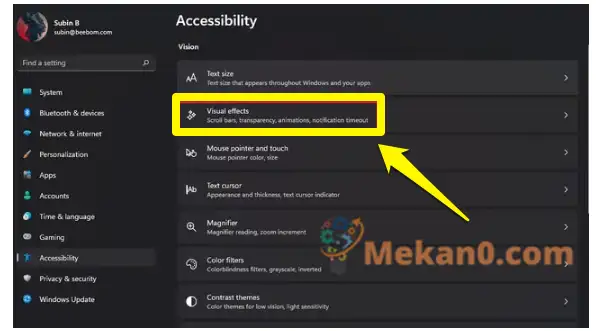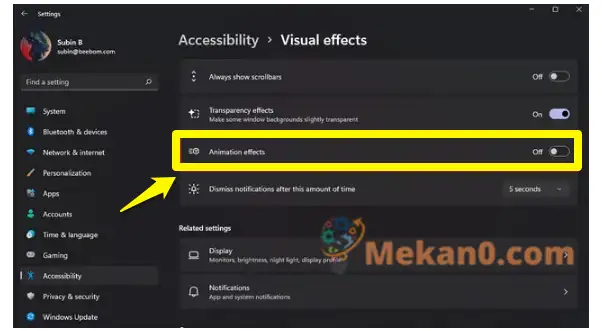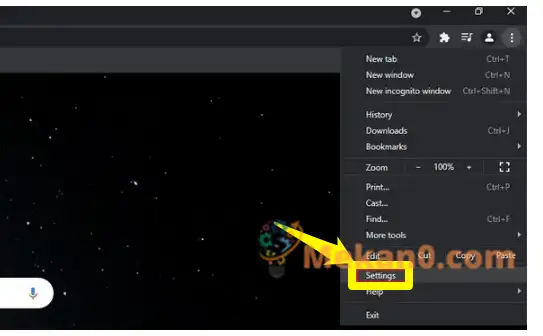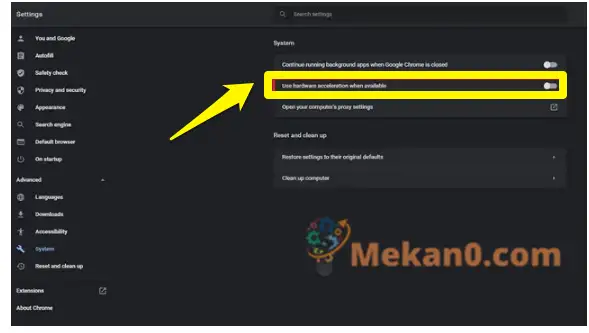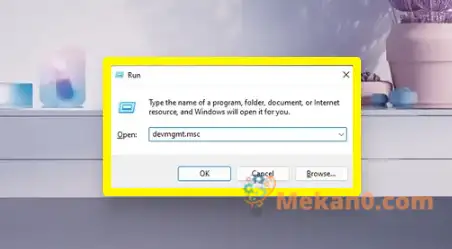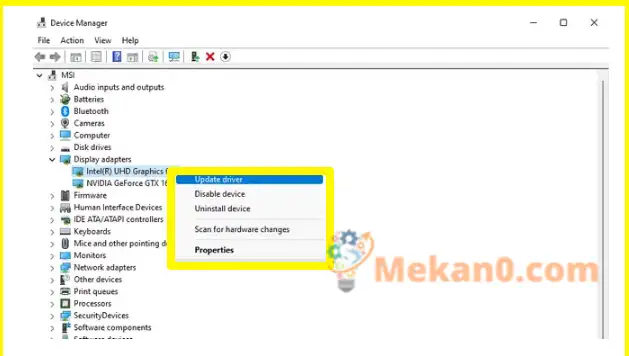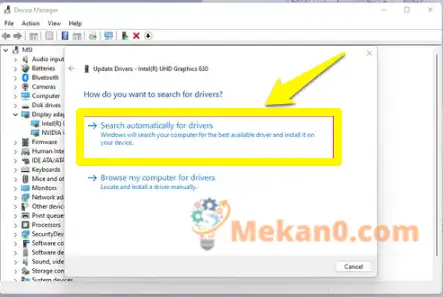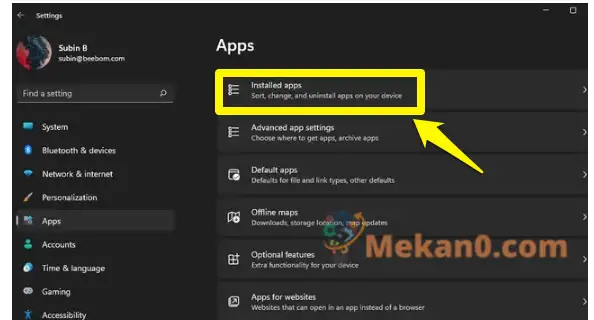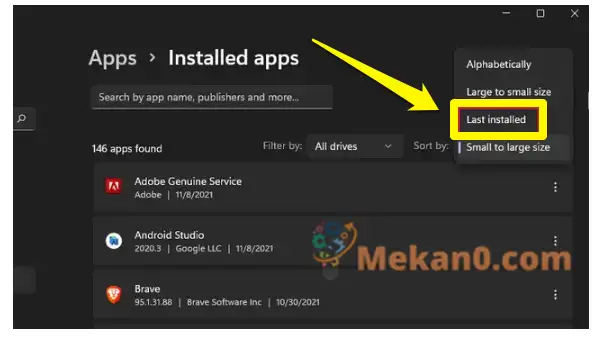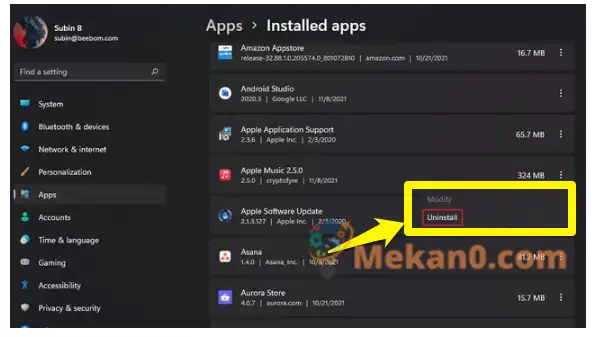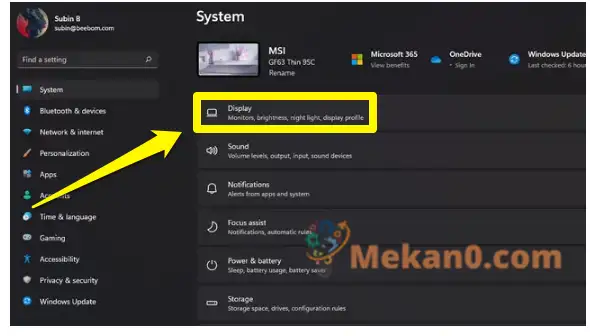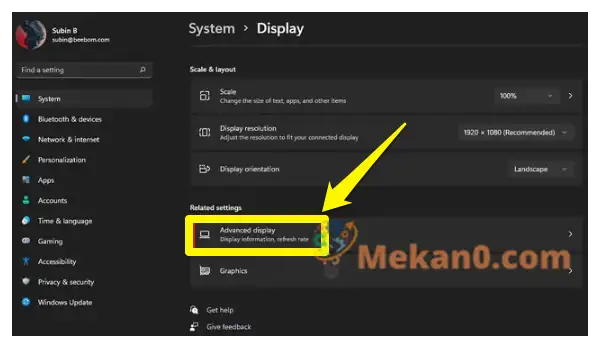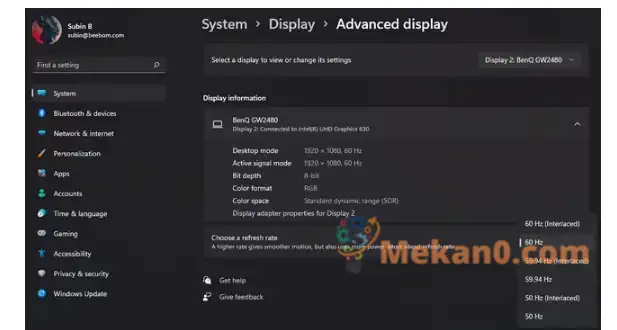Тир задани экран аксар вақт як мушкили дилгиркунанда аст, ки корбаронро рӯҳафтода мекунад. Агар шумо касе бошед, ки кардааст такмил додан Ба наздикӣ аз Windows 10 то Windows 11 ё экрани ботаҷриба дар дастгоҳи нави худ Windows 11 милт-милт мекунад, шумо ба ҷои лозима омадед. Мо сабабҳои асосии милитракзании экранро дар дастгоҳҳои Windows шарҳ додем ва инчунин баъзе роҳҳои ҳалли муфидро, ки ба шумо дар ислоҳи милтзании экран дар Windows 11 кӯмак мекунанд, шарҳ додем.
Дар Windows 11 милтиқи экран чӣ мешавад?
Миқдори экран аксар вақт аз сабаби кӯҳнашудаи драйверҳои графикӣ ва барномаҳои номувофиқ ба амал меояд. Мо дар ин дастур сабабҳои эҳтимолии милт задани экранро дар компютери шумо Windows 11 ва ислоҳи онҳоро муфассал шарҳ додем. Агар ин аз сабаби нокомии сахтафзор набошад, шумо метавонед бо якчанд расмиёти осони бартараф кардани мушкилот милитракзании экранро ислоҳ кунед. Он ҷудо кардан ва дубора пайваст кардани кабелҳо, бозоғоз кардани дастгоҳ ва тағир додани суръати навсозии экранро дар бар мегирад. То ба охир хонед, то дар бораи ҳама роҳҳои имконпазири ислоҳи мили экран дар Windows 11 маълумот гиред.
Роҳҳои ислоҳи милт-милт дар экран дар Windows 11
Кабелҳои мониторро тафтиш кунед
Пеш аз гузаштан ба расмиёти гуногуни бартарафсозии мушкилот, роҳи осонтарини ислоҳи милтиқи экран дар Windows 11 ин аст, ки оё шумо сими намоишро ба экран дуруст пайваст кардаед. Шумо метавонед кӯшиш кунед, ки мониторро аз компютери худ ҷудо кунед ва дубора пайваст кунед. Агар шумо ноутбукро истифода баред, боварӣ ҳосил кунед, ки болга шикаста ё осеб надидааст, зеро ин яке аз сабабҳои эҳтимолии милт-лакзании экран аст.
Тағир додани равшанӣ ва ранги замина барои ислоҳ кардани милт-милт дар экрани Windows 11
Ман маълум аст, ки Вақте ки шумо ба системаи оператсионӣ иҷозат медиҳед, ки ранги акценти обои худро интихоб кунед, Windows 10 боиси мушкилоти милтиқии экран мегардад. Мутаассифона, ин мушкилот то ҳол дар Windows 11 мавҷуд аст ва шумо бояд аз истифодаи ранги равшании худкор дар Windows 11 худдорӣ намоед, то мушкилоти милитракзании экранро ҳал кунед. Ин усул муфид аст, агар шумо пасзаминаи слайдҳоро истифода баред. Барои хомӯш кардани рангҳои барҷастаи худкор ва пасзаминаи слайдҳо, қадамҳои зеринро иҷро кунед:
1. Танзимотро бо Миёнабури клавиатураи Windows 11 Win + I ва ба "бахш" гузаред фардӣсозӣ» аз панели чап. Ҳоло, Рангҳоро клик кунед, то ба танзимоти фардӣ дастрасӣ пайдо кунед.
2. Аз ин саҳифаи танзимот, Рангро таъкид кунед ва дастӣ интихоб кунед . Ҳоло шумо ҳама омодаед, умедворем, ки ин ҳалли масъалаҳои пахшкунии экранро дар Windows 11 ҳал мекунад.
3. Агар шумо ҳиларо иҷро накунед, шумо метавонед кӯшиш кунед, ки хомӯш кунед " Слайд-шоу» хосияти обои . Барои хомӯш кардани танзимоти пасзаминаи слайдҳо, дар зери танзимоти фардӣкунӣ "Замин" -ро клик кунед.
4. Менюи афтандаро дар тарафи рости "Заминро танзим кунед" -ро клик кунед Ва ҳамчун замина тасвир ё ранги сахтро интихоб кунед . Ба ибораи дигар, шумо бояд обои слайдҳоро ғайрифаъол кунед, то аз милт задани экрани аҷиб дар Windows 11 халос шавед.
Эффектҳои аниматсияро барои ҳалли масъалаи милт-милт дар экран дар Windows 11 хомӯш кунед
Боз як ислоҳи эҳтимолии мушкилоти милт-милткунии экран ин ғайрифаъол кардани эффектҳои аниматсия дар компютери Windows 11 мебошад. Қадамҳоро барои хомӯш кардани эффектҳои аниматсия дар Windows 11 дар зер санҷед:
- Барномаи Танзимотро кушоед ва аз панели чап ба бахши Дастрасӣ гузаред. Баъд Тугмаи "Эффектҳои визуалӣ" -ро клик кунед Барои дастрасӣ ба танзимоти эффектҳои аниматсия.
2. Ҳама чизеро, ки шумо бояд анҷом диҳед, ин аст Гузаришҳои эффектҳои аниматсияро хомӯш кунед . Ва шумо тамом шудед. Кӯшиш кунед, ки компютери Windows 11-ро истифода баред ва санҷед, ки оё шумо то ҳол бо мушкилоти мили экран рӯбарӯ ҳастед. Агар ин мушкилотро ҳал накунад, усулҳои дигари дар зер овардашударо санҷед.
Шитоби сахтафзорро ғайрифаъол кунед, то милт задани экранро дар Chrome ислоҳ кунед
Истифодабарандагон гузориш доданд, ки ғайрифаъол кардани суръатбахшии сахтафзор ба ҳалли масъалаи милт-милт дар экран кӯмак мекунад.
1. Пас аз кушодани браузери Chrome, дар кунҷи рости болоии менюи амудии се нуқта пахш кунед ва Танзимотро интихоб кунед .
2. Гузариш ба ҷадвали "Система" дар зери танзимоти "Advanced" аз панели чапи чап ва иҷро кунед. Калиди "Истифодаи суръатбахшии сахтафзор ҳангоми дастрас" -ро хомӯш кунед . Ҳоло, Chrome-ро бозоғоз намоед ва шумо дигар ягон мушкилии милт-милт дар экран нахоҳед дошт.
Драйверҳои дисплейро навсозӣ кунед, то мушкилоти экрани Windows 11-ро ҳал кунед
Агар ҳеҷ яке аз роҳҳои дар боло зикршуда ба шумо кӯмак накарданд, ки мушкилотро ҳал кунед, пас шумо метавонед усули анъанавии ҳалли мушкилот - Навсозии ронандагонро санҷед. Дар ин ҳолат, шумо бояд Навсозии драйверҳои дисплей ва графикӣ Барои ислоҳ кардани мушкилоти филтркунии экран. Ин аст тарзи навсозии драйверҳои графикии худ дар Windows 11.
1. Истифода Миёнабури клавиатураи Windows 11 Win + R барои кушодани равзанаи "Иҷроиш" ва " Дилмгмт.msc Барои кушодани Мудири дастгоҳ.
2. Қисматро васеъ кунед Адаптерҳои намоиш Ва тугмаи рости мушро дар корти графикаи компютери худ клик кунед. Аз муколамае, ки пайдо мешавад, Ҷойгир кардан Бодиринг "Навсозии драйвер" Барои навсозии драйверҳои дисплейи худ.
3. Вақте ки менюи поп-ап пайдо мешавад, шумо метавонед интихоб кунед, ки ба таври худкор драйверҳоро дар Интернет ҷустуҷӯ кунед ё ин драйверҳоро аз компютери худ дастӣ ҷойгир кунед ва насб кунед. Шумо инчунин метавонед навсозиҳои драйверҳоро аз барномаи Танзимот дар зери бахши Навсозии ихтиёрии саҳифаи Windows Update тафтиш кунед.
Қадамҳои дар боло зикршуда усули стандартии навсозии драйверҳои графикиро шарҳ медиҳанд. Барои ронандагон аз OEM-ҳои маъмул ба монанди HP, Dell, Asus ва ғайра
Барномаҳои номувофиқро нест кунед, то милт задани экранро қатъ кунед
Эҳтимол дорад, ки як барномаи номувофиқ, ки ба наздикӣ насб шудааст, боиси милитракзании экран дар компютери шумо мегардад Windows 11. Мо тавсия медиҳем, ки барномаҳои насбкардаатонро пеш аз сар задани мушкилоти милт-милт барои боздоштани онҳо кӯшиш кунед, тоза кунед. Ин аст тарзи нест кардани барномаҳо дар Windows 11:
- Барномаи Танзимотро кушоед, ба бахши Барномаҳо аз панели чапи чап равед ва тугмаро клик кунед " Барномаҳои насбшуда Рӯйхати ҳамаи барномаҳоеро, ки шумо дар компютери шумо насб кардаед, нишон медиҳад.
2. Барои осонтар кардани ҷойгиршавии барномае, ки ба наздикӣ насб кардаед, менюи афтанда "Мураттаб кардан" -ро клик кунед ва интихоберо интихоб кунед охирин насб .
3. Акнун, менюи се нуқтаро дар паҳлӯи номи ҳар як барнома клик кунед ва "ро интихоб кунед. насб кардан Барои нест кардани барномае, ки метавонад боиси милтиқи экран аз компютери шумо шавад Windows 11.
Меъёри навсозиро танзим кунед, то милт задани экрани Windows 11-ро ислоҳ кунед
1. Барномаи "Танзимот" -ро кушоед ва "Танзимот" -ро клик кунед. пешниҳод" .
2. То пайдо кардан ба поён ҳаракат кунед Танзимоти пешрафтаи намоиш Дар зери "Танзимоти марбут".
3. Шумо ҳоло вариантро хоҳед дид" Меъёри навсозӣ интихоб кунед . Менюи афтандаро дар паҳлӯи ин интихоб клик кунед ва кӯшиш кунед, ки ба суръати дигари навсозии экран гузаред. Агар масъалаи милт-милткунии экран аз суръати навсозии экран ба вуҷуд омада бошад, ин усул бояд онро ислоҳ кунад.
Миқдори экранро дар Windows 11 ислоҳ кунед
Инҳоянд баъзе аз роҳҳои олие, ки шумо метавонед кӯшиш кунед, ки милт-милт задани экранро дар Windows 11 ислоҳ кунед. Умедворем, ки ин дастур ба шумо кӯмак кард, ки аз мушкилоти дилгиркунандаи экрани компютери худ дар Windows 11 халос шавед. Ҳангоме ки шумо дар он ҳастед, амиқи моро санҷед. роҳнамоӣ мекунад Чӣ тавр суръат бахшидан ба Windows 11 Барои таъмини таҷрибаи ҳамвор корбар.
Чӣ тавр калиди литсензияи Windows 11-и худро истихроҷ кардан мумкин аст
Чӣ тавр фаъол ё ғайрифаъол кардани ислоҳи худкор дар Windows 11
Чӣ тавр бастани натиҷаҳои ҷустуҷӯи веб дар менюи оғоз Windows 11
Чӣ тавр ислоҳ кардани панели супоришҳо дар Windows 11